ROM PADAVAN CUSTOM FIRMWARE for XIOAMI ROUTER GEN3, GEN3G, MINI, NANO
Dưới đây là bài viết chia sẻ cách up Rom Padavan lên con Router Xioami GEN 3, hướng dẫn có thể áp dụng cho cả NANO, MINI, 3G. Khuyến cáo anh em không thông thạo nên nhờ người thân, am hiểu công nghệ thực hiện giúp.
ĐÃ UPDATE THÊM NHỮNG CHÚ Ý QUAN TRỌNG ĐỂ ANH EM CÓ THỂ THỰC HIỆN 1 CÁCH DỄ DÀNG HƠN. GHI NHỚ LÀM TUẦN TỰ VÀ THẬT CẨN THẬN NHÉ!
Cách khảo sát vị trí và setup router wifi hiệu quả
https://tinhte.vn/threads/moi-chia-se-lam-cach-nao-de-cai-thien-wi-fi-yeu-wi-fi-hay-rot.2656688/
TOÀN BỘ HƯỚNG DẪN VÀ CÁCH CÀI ĐẶT CÁC CHỨC NĂNG FIRM PADAVAN
LINK: https://bitbucket.org/padavan/rt-n56u/wiki/EN/CommonTips
BỘ PHÁT GEN 3 KẾT NỐI LAN MÁY TÍNH NHÉ
B1: Nếu trước đó bạn đã flash rom dev cho router thì bỏ qua bước này, chuyển sang B2. Nếu vẫn đang dùng rom gốc / stable thì Up bản rom dev.
Cách up nếu chưa biết thì search google hoặc xem video nhé!
B2: Dựng máy ảo chạy Linux bằng VMware Workstation 64bit cho Windows 64bit (bạn nào chạy trên nền khác thì load bản tương ứng nhé).
B3: Download PROMETHEUS tương ứng (hướng dẫn lựa chọn)
Anh em like và download về sử dụng thôi nhé
Link for 64bit: https://drive.google.com/open?id=0B-kM_wo60yV4N2VfbVI0NHlqZjg
B4: Tiến hành cài đặt Vmware và chạy Prometheus (Chọn nhân chip, ram...xem qua Video, nhớ khởi động lại máy sau khi cài Vmware, hay bị báo lỗi không hỗ trợ ảo hóa, phải bật trên bios)

B5: Tiến hành tuần tự như Video (tới đây viết thì dài nên tớ lười), tại thời điểm hiện tại thì Prometheus có 1 số thay đổi so với Video
I. BUILD FIRM
ĐỐI VỚI CÁC BẠN MỚI LÀM QUEN LINUX CÁC KÍ TỰ CHỮ BÊN TRONG (...) NẾU VIẾT HOA, CÁC BẠN CHÚ Ý NHẤN "SHIFT" KÈM THEO.
+ Khởi tạo xong Prometheus thì chọn Router
![[IMG]](https://lh3.googleusercontent.com/blogger_img_proxy/AEn0k_vycbeT8KKmHVQ6fI3aQpHlPeuK7XCWm7qg5CqPx4BML8VzuKpE1f6tNZRY7eXR9m14Qk8vzF3WQvdMW-N-eKJuXhrfzQKuDwjG4E0z2HRrR4M=s0-d)
+ Sau muốn đổi sang các đời router khác (nano, mini, 3g...)
ấn (S) để vào bảng lựa chọn

+ Chọn (4) để chuyển ngôn ngữ, chọn EN* cho dễ làm, còn đọc đc tiếng RU thì khỏi bàn rồi
+ Quay lại bảng ngoài (Q),
Chon (1) update Scripts

(nên chọn STABLE bản ổn định)

+ Quay lại bảng ngoài (Q),
Chọn (2) update Sources
-----------------------------------------------------------------
+ Quay lại bảng ngoài (Q)
Chọn (4) Firmware

+ Chọn (2) Nếu muốn thay SKIN (giao diện config của Mi trên trình duyệt sau này)


+ Quay ra bảng trước (Q)
Chọn (3) Build a Firmware (bước này rất lâu, các bạn chịu khó đợi nhé, tầm 20 - 40 phút tùy tốc độ máy và đường truyền)

II. FLASH FIRM
+ Kết nối ROUTER R3 đã up ROM DEV tương ứng (nếu không chọn được thì liên hệ qua inbox mình sẽ gửi) vào thẳng PC qua LAN, có dây hoặc không dây tùy bạn (R3 ko cần có internet). Khuyến cáo cắm dây cho ổn định
+ Ping thử ip mặc định 192.168.31.1 xem đã kết nối chưa.
+ Chọn (0) để hack SSH, gõ địa chỉ 192.168.31.1, điền pass 1234567890 ( hoặc "pass" mà bạn set khi setup con ROUTER sau khi chạy firm dev). Bạn ngồi đợi khi báo chúc mừng thì ấn (Q) quay ra.


(CHÚ Ý: 1 số máy chặn ko cho hack ssh do sai firm dev hoặc do trình diệt virut)
Với R3G
1. Up dev firm, cấu hình lần đầu, khai báo pass đơn giản (vd:1234567890)
2. Cài đặt app Mi Wifi trên điện thoại (ưu tiên cách này đơn giản nhất) hoặc PC, tạo tài khoản Mi (nếu chưa có), kết nối LAN - PC/Mobi tới R3G (Wifi hoặc Dây). Sau đó Add thiết bị R3G vào tài khoản Mi cá nhân". PC/Mobi phải có internet nhé.
3. Đăng nhâp https://d.miwifi.com/rom/ssh bằng tài khoản Mi, download SSH tương ứng về. Chú ý: một số thời điểm trang get SSH không vào được, chỉ duy nhất IP TQ, do vậy các bạn fake IP qua TQ để đăng nhập nhé.
4. Up file SSH vào R3G như up firm
5. Thực hiện Hack SSH (0)
TIẾP
+ Chọn (4) Firmware

+ Chọn (5) ấn (1) (thường là chọn xong thi nó tự Flash luôn),



không cần backup partition (nhấn n)
Đợi khi báo thiết bị cần khởi động lại thì ấn phím bất kì,
Khi Router đứng đèn xanh, ping IP về 192.168.1.1 ---> DONE
CHÚ Ý: DO MẶC ĐỊNH SAU KHI UP FIRM MI3 có dải 192.168.1.1 (dải phổ thông mặc định của 1 số router) GÂY TÌNH TRẠNG TRÙNG DẢI IP, CÁC BẠN RÚT TOÀN BỘ CÁP KẾT NỐI, CHỈ CẮM KẾT NỐI LAN-LAN TỪ MI3 TỚI PC, ĐĂNG NHẬP TRANG QUẢN TRỊ, VÀO TAB LAN ĐỔI DẢI IP SANG DẢI KHÁC LÀ OK.
III. Vào config MI-3,
+ Trên trình duyệt gõ 192.168.1.1
user: admin
pass: admin
Chú ý; Để xem IPTV FPT các bạn chú ý : chọn PPPoE thêm tùy chọn ZeroConf ...
(để router cấp thêm dải IP hỗ trợ luồng IPTV)
Sau đó Enable IPTV trong advanced lên là ok
2 Mục cuối M2U cho 2.4Ghz và 5 cho các bạn muốn xem ipTV qua Wifi
Giờ thì xem hướng dẫn và làm thôi. Các bạn đừng quên like cái nha.(Hy vọng sang bản mới Mi có GigaLan trên các port nữa thì khỏi bàn)
ĐÃ UPDATE THÊM NHỮNG CHÚ Ý QUAN TRỌNG ĐỂ ANH EM CÓ THỂ THỰC HIỆN 1 CÁCH DỄ DÀNG HƠN. GHI NHỚ LÀM TUẦN TỰ VÀ THẬT CẨN THẬN NHÉ!
Cách khảo sát vị trí và setup router wifi hiệu quả
https://tinhte.vn/threads/moi-chia-se-lam-cach-nao-de-cai-thien-wi-fi-yeu-wi-fi-hay-rot.2656688/
TOÀN BỘ HƯỚNG DẪN VÀ CÁCH CÀI ĐẶT CÁC CHỨC NĂNG FIRM PADAVAN
LINK: https://bitbucket.org/padavan/rt-n56u/wiki/EN/CommonTips
BỘ PHÁT GEN 3 KẾT NỐI LAN MÁY TÍNH NHÉ
B1: Nếu trước đó bạn đã flash rom dev cho router thì bỏ qua bước này, chuyển sang B2. Nếu vẫn đang dùng rom gốc / stable thì Up bản rom dev.
Cách up nếu chưa biết thì search google hoặc xem video nhé!
B2: Dựng máy ảo chạy Linux bằng VMware Workstation 64bit cho Windows 64bit (bạn nào chạy trên nền khác thì load bản tương ứng nhé).
B3: Download PROMETHEUS tương ứng (hướng dẫn lựa chọn)
Anh em like và download về sử dụng thôi nhé
Link for 64bit: https://drive.google.com/open?id=0B-kM_wo60yV4N2VfbVI0NHlqZjg
B4: Tiến hành cài đặt Vmware và chạy Prometheus (Chọn nhân chip, ram...xem qua Video, nhớ khởi động lại máy sau khi cài Vmware, hay bị báo lỗi không hỗ trợ ảo hóa, phải bật trên bios)
B5: Tiến hành tuần tự như Video (tới đây viết thì dài nên tớ lười), tại thời điểm hiện tại thì Prometheus có 1 số thay đổi so với Video
I. BUILD FIRM
ĐỐI VỚI CÁC BẠN MỚI LÀM QUEN LINUX CÁC KÍ TỰ CHỮ BÊN TRONG (...) NẾU VIẾT HOA, CÁC BẠN CHÚ Ý NHẤN "SHIFT" KÈM THEO.
+ Khởi tạo xong Prometheus thì chọn Router
+ Sau muốn đổi sang các đời router khác (nano, mini, 3g...)
ấn (S) để vào bảng lựa chọn
+ Chọn (4) để chuyển ngôn ngữ, chọn EN* cho dễ làm, còn đọc đc tiếng RU thì khỏi bàn rồi
+ Quay lại bảng ngoài (Q),
Chon (1) update Scripts
(nên chọn STABLE bản ổn định)
+ Quay lại bảng ngoài (Q),
Chọn (2) update Sources
-----------------------------------------------------------------
+ Quay lại bảng ngoài (Q)
Chọn (4) Firmware
+ Chọn (2) Nếu muốn thay SKIN (giao diện config của Mi trên trình duyệt sau này)
+ Quay ra bảng trước (Q)
Chọn (3) Build a Firmware (bước này rất lâu, các bạn chịu khó đợi nhé, tầm 20 - 40 phút tùy tốc độ máy và đường truyền)
II. FLASH FIRM
+ Kết nối ROUTER R3 đã up ROM DEV tương ứng (nếu không chọn được thì liên hệ qua inbox mình sẽ gửi) vào thẳng PC qua LAN, có dây hoặc không dây tùy bạn (R3 ko cần có internet). Khuyến cáo cắm dây cho ổn định
+ Ping thử ip mặc định 192.168.31.1 xem đã kết nối chưa.
+ Chọn (0) để hack SSH, gõ địa chỉ 192.168.31.1, điền pass 1234567890 ( hoặc "pass" mà bạn set khi setup con ROUTER sau khi chạy firm dev). Bạn ngồi đợi khi báo chúc mừng thì ấn (Q) quay ra.
(CHÚ Ý: 1 số máy chặn ko cho hack ssh do sai firm dev hoặc do trình diệt virut)
Với R3G
1. Up dev firm, cấu hình lần đầu, khai báo pass đơn giản (vd:1234567890)
2. Cài đặt app Mi Wifi trên điện thoại (ưu tiên cách này đơn giản nhất) hoặc PC, tạo tài khoản Mi (nếu chưa có), kết nối LAN - PC/Mobi tới R3G (Wifi hoặc Dây). Sau đó Add thiết bị R3G vào tài khoản Mi cá nhân". PC/Mobi phải có internet nhé.
3. Đăng nhâp https://d.miwifi.com/rom/ssh bằng tài khoản Mi, download SSH tương ứng về. Chú ý: một số thời điểm trang get SSH không vào được, chỉ duy nhất IP TQ, do vậy các bạn fake IP qua TQ để đăng nhập nhé.
4. Up file SSH vào R3G như up firm
5. Thực hiện Hack SSH (0)
TIẾP
+ Chọn (4) Firmware
+ Chọn (5) ấn (1) (thường là chọn xong thi nó tự Flash luôn),
không cần backup partition (nhấn n)
Đợi khi báo thiết bị cần khởi động lại thì ấn phím bất kì,
Khi Router đứng đèn xanh, ping IP về 192.168.1.1 ---> DONE
CHÚ Ý: DO MẶC ĐỊNH SAU KHI UP FIRM MI3 có dải 192.168.1.1 (dải phổ thông mặc định của 1 số router) GÂY TÌNH TRẠNG TRÙNG DẢI IP, CÁC BẠN RÚT TOÀN BỘ CÁP KẾT NỐI, CHỈ CẮM KẾT NỐI LAN-LAN TỪ MI3 TỚI PC, ĐĂNG NHẬP TRANG QUẢN TRỊ, VÀO TAB LAN ĐỔI DẢI IP SANG DẢI KHÁC LÀ OK.
III. Vào config MI-3,
+ Trên trình duyệt gõ 192.168.1.1
user: admin
pass: admin
Chú ý; Để xem IPTV FPT các bạn chú ý : chọn PPPoE thêm tùy chọn ZeroConf ...
(để router cấp thêm dải IP hỗ trợ luồng IPTV)
Sau đó Enable IPTV trong advanced lên là ok
2 Mục cuối M2U cho 2.4Ghz và 5 cho các bạn muốn xem ipTV qua Wifi
Giờ thì xem hướng dẫn và làm thôi. Các bạn đừng quên like cái nha.(Hy vọng sang bản mới Mi có GigaLan trên các port nữa thì khỏi bàn)



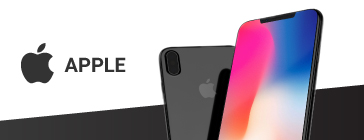

Có pass giải nén của Prometheus (link GDrive) không bạn ơi?
ReplyDelete